Vážení používatelia,
najnovšie v elektronickej schránke nájdete tlačidlo „Prejsť na trojstĺpcové zobrazenie“, ktoré sa nachádza v ľavom paneli pod sekciou „Nastavenia“. Hlavným prínosom trojstĺpcového zobrazenia je možnosť vizualizácie ľavého panelu (priečinkov), zoznamu správ a detailu vybranej správy naraz (Obr. 1). Tlačidlo „Prevziať doručenky“ nájdete v možnosti „Viac“ a tlačidlo na aktiváciu elektronickej schránky v dvojsĺpcovom zobrazení.
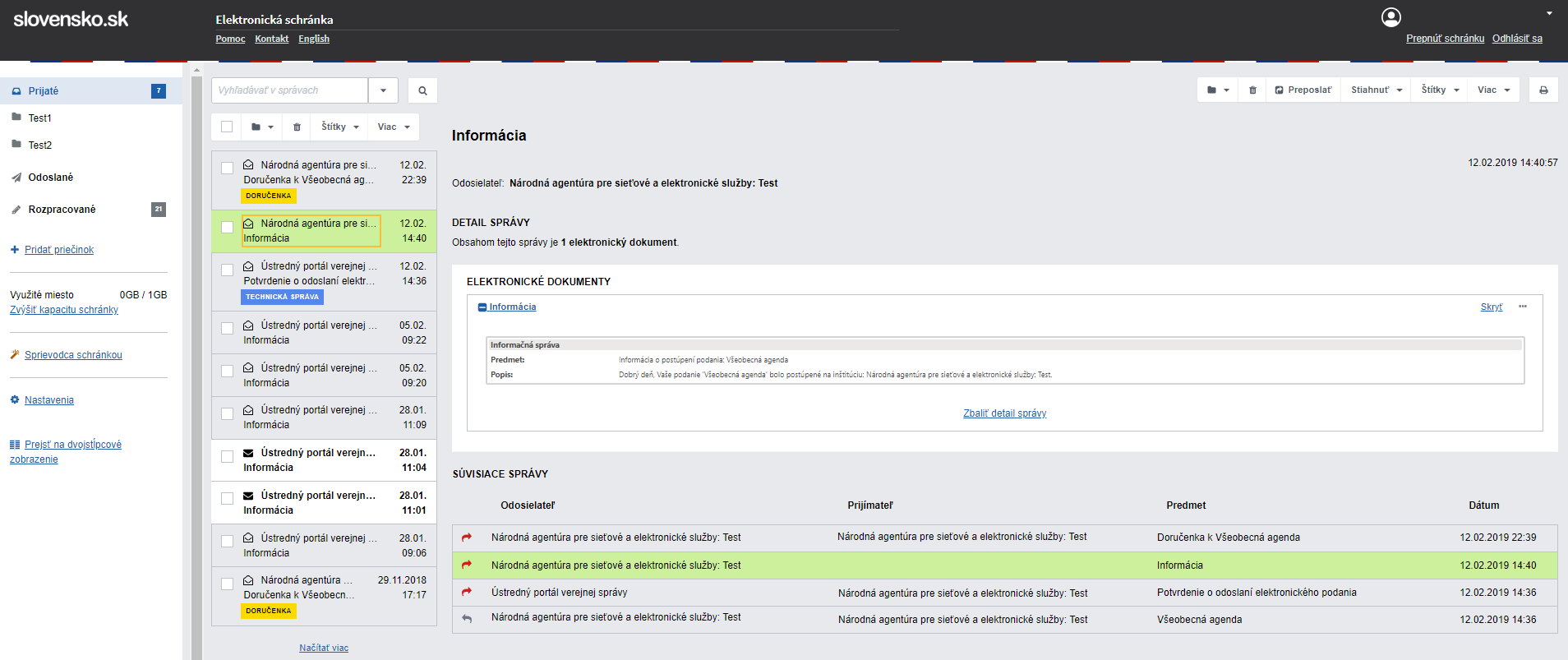
Obr. 1 – Trojstĺpcové zobrazenie elektronickej schránky
Zmenou prešla aj horná lišta, resp. hlavička elektronickej schránky, v ktorej sú sekcie „Pomoc“, „Kontakt“ a „English“ (anglická verzia elektronickej schránky). Pri mene prihlásenej identity sa zobrazuje šípka, kde po prekliknutí uvidíte číslo vašej elektronickej schránky, odkaz do vášho profilu či možnosť prepnutia sa do inej schránky alebo odhlásenia sa (Obr. 2).
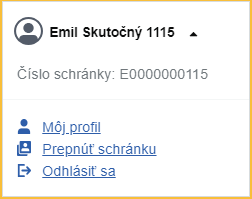
Obr. 2 – Možnosti pri mene prihlásenej identity
Ďalšie menšie úpravy
- Úprava ľavého panelu pre orgány verejnej moci (OVM)
Vytváranie správ sa posunulo nad zoznam prijatých, odoslaných a rozpracovaných priečinkov a zároveň sa tlačidlá „Oznámenie“ a „Výzva“ zlúčili do jedného s názvom „Vytvoriť oznámenie/výzvu“, kde sa nachádzajú aj všetky príslušné formuláre. Taktiež aj „Overenie stavu schránky“ sa nachádza vyššie nad zoznamom priečinkov. Ak nemá adresát schránku aktivovanú na doručovanie, OVM v sekcii „Overenie stavu schránky“ uvidí vedľa informácie „Neaktivovaná schránka“ iba tlačidlo „Vytvoriť oznámenie“.
- Vypnutie starej verzie schránok a Správy podaní/VPI
Spolu so starou verziou elektronických schránok sa vypla aj „Správa podaní“ (Virtuálny priestor inštitúcie - VPI) dostupná iba pre orgány verejnej moci. OVM, ktoré mali v tejto sekcii označené správy, boli informované, že takýmto správam sa automaticky priradili farebné označenia, tzv. štítky.
V detaile správy do tlačidla „Stiahnuť“ pribudla možnosť „Stiahnuť obsah s PDF vizualizáciami“ (Obr. 3), ktorá slúži na sťahovanie správ v čitateľnej verzii (bez podpisov), tých .xml súborov, ktoré majú uloženú PDF vizualizáciu.
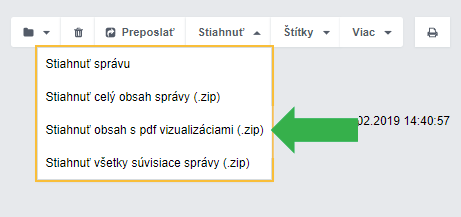
Obr. 3 - Stiahnuť obsah s PDF vizualizáciami
Pribudlo upozornenie na zváženie dopadu na životné prostredie (Obr. 4). Pri tlači môžete postupovať aj tak, že správu stiahnete ako PDF a následne ju vytlačíte. Pre zobrazenie aktívnych prvkov formulárov (Podrobné informácie) je pri tlači náhľadu potrebné najprv aktívny prvok otvoriť a následne vytlačiť pomocou CTRL+P.

Obr. 4 – Upozornenie na neekologickosť tlačenia
Funkcia „Tlač“ nad celou správou prešla ďalšou úpravou. Bola doplnená hlavička správy a zoznam ďalších dokumentov. V prípade spoločnej autorizácie (kde je viac ako 1 dokument) sa vytlačí len prvý formulár a v texte je používateľ oboznámený s tým, ako si má v prípade potreby vytlačiť ostatné dokumenty.
- Možnosť upravenia prístupu do schránky
V „Nastaveniach“, v časti „Oprávnenia osôb“ je už možné po kliknutí na „Upraviť“ pri konkrétnom mene a priezvisku prejsť cez odkaz „Upraviť prístup“ (Obr. 5) priamo do profilu a oprávnenie upraviť v časti „Zobrazenie zastupovania“.
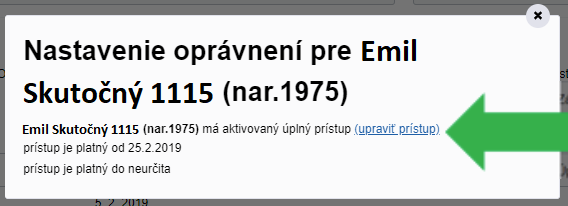
Obr. 5 – Upraviť udelený prístup do schránky
Poznámka: Použité obrázky sú iba ilustračné.
(05. 03. 2019)